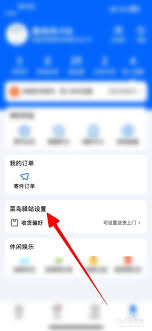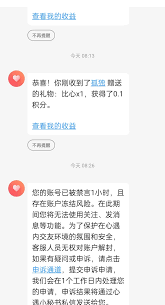导读: 在word文档中插入箭头符号是日常办公中常见的需求,无论是制作流程图、指示方向还是装饰文档,箭头符号都能发挥重要作用。本文将介绍几种在word中插入箭头符号的热门方法,帮助你轻松实现这一需求。方法一:使用插入符号功能1.打开word文档:首先,确保你已经打开了
在word文档中插入箭头符号是日常办公中常见的需求,无论是制作流程图、指示方向还是装饰文档,箭头符号都能发挥重要作用。本文将介绍几种在word中插入箭头符号的热门方法,帮助你轻松实现这一需求。
1. 打开word文档:首先,确保你已经打开了需要插入箭头的word文档。
2. 点击“插入”选项卡:在word的菜单栏中,找到并点击“插入”选项卡。
3. 选择符号:在“插入”选项卡中,找到并点击“符号”按钮。在下拉菜单中,选择“其他符号”。
4. 选择字体:在弹出的“符号”对话框中,选择特定的字体,如“wingdings”或“segoe ui symbol”,这些字体中包含了丰富的箭头符号。
5. 插入箭头符号:在符号列表中,找到你需要的箭头符号,双击它即可将其插入到文档中。
word提供了便捷的快捷键来插入箭头符号,无需繁琐的菜单操作。
1. 确保光标位置:将光标移动到需要插入箭头的位置。
2. 使用快捷键:按住alt键,同时键入相应的数字代码,即可插入对应的箭头符号。
* 向上箭头:alt + 160 或 alt + up arrow
* 向下箭头:alt + 161 或 alt + down arrow
* 向左箭头:alt + 162 或 alt + left arrow
* 向右箭头:alt + 163 或 alt + right arrow
如果你在其他地方找到了满意的箭头符号,可以直接复制并粘贴到word文档中。
1. 查找箭头符号:在网页、字符映射表或其他文档中找到你需要的箭头符号。
2. 复制符号:右键点击箭头符号,选择“复制”或使用快捷键ctrl + c。
3. 粘贴到word:回到word文档,将光标移动到需要插入箭头的位置,右键选择“粘贴”或使用快捷键ctrl + v。
word的形状工具也提供了绘制箭头的功能,适用于需要自定义箭头样式和方向的情况。
1. 打开形状工具:在word的“插入”选项卡中,找到并点击“形状”按钮。
2. 选择箭头形状:在弹出的形状列表中,选择你需要的箭头形状,如“右箭头”、“左箭头”等。
3. 绘制箭头:在文档中拖动鼠标绘制箭头,可以调整箭头的大小和方向。

4. 格式化箭头:绘制完成后,你可以更改箭头的填充颜色和轮廓样式,使其更加符合文档风格。
通过以上几种方法,你可以轻松在word文档中插入各种箭头符号,满足不同的文档编辑需求。希望这篇文章能帮助你更高效地处理word文档!
上一篇:红果10金币如何解决
下一篇:Word中如何拆分表格